
Загальний доступ до папки в Windows
Загальний доступ до папки означає те, що звертатися до вмісту даної папки зможуть всі користувачі цієї мережі. Це дуже зручно, наприклад, для доступу до одного і того ж документу, який можуть редагувати багато. Хоча найчастіше загальні папки використовують як засіб перенесення даних між комп'ютерами, так звана «шара» (shared). У статті як створити мережу між двома комп'ютерами ми не тільки створили локальну мережу між двома комп'ютерами, а й створили загальну папку, щоб перенести необхідні файли. У цій же статті це питання буде розглянуто більш докладно.
Як відкрити загальний доступ до папки?
Можна відкрити загальний доступ до папки двома способами. Обидва ці способи дуже схожі один на один, відмінність полягає тільки в додаткових можливостях цих способів. Для початку безпосередніх робіт по відкриттю загального доступу необхідно викликати контекстне меню папки і натиснути на кнопку Властивості. У вікні Властивості необхідно перейти у вкладку Доступ. Подальші дії будуть відрізнятися в залежності від способу.
- Натисніть кнопку Загальний доступ. Операційна система відповість на це висвятив вікно з ім'ям Загальний доступ до файлів. У цьому вікні Ви повинні вибрати користувачів, яким необхідно відкрити доступ до папки. Так само, Ви маєте право вибрати рівень доступу до папки для даних користувачів. За замовчуванням, Власником даної папки стає активний користувач, або група Адміністратори. Рівень доступу Власник встановлюється системою і дає найбільш повний доступ до папки. Ви ж можете наділити інших користувачів правами Читання або Читання і запис. Для цього в випадаючому списку потрібно вибрати користувача, після чого натиснути кнопку Додати. Далі, в списку доданих користувачів виберіть відповідний рівень дозволу для даного користувача. Після цього тисніть кнопку Загальний доступ. Далі Ви ознайомитеся з вікном, яке доведе до Вас наступну інформацію:
а) загальний доступ до папки успішно відкритий.
б) мережеве ім'я папки, за допомогою якого можна до нього звернутися. - Тиснемо кнопку Розширена настройка і отримуємо перед собою вікно з заголовком Розширена настройка загального доступу. Насамперед наділяємо галочкою пункт Відкрити спільний доступ до цієї папки. Після цього Ви можете вибрати мережевий ім'я папки. Дане ім'я може відрізнятися від справжнього імені папки. Його побачать тільки ті, хто буде підключатися до папки по мережі. За замовчуванням мережеве ім'я папки збігатиметься з ім'ям папки в системі. Щоб змінити це ім'я, тисніть кнопку Додати.
Далі Ви в силах вказати максимальну кількість користувачів, яким буде дозволено одночасно бути присутнім в загальнодоступному місці. Даний пункт створений з міркувань продуктивності, так як великий потік користувачів можуть непогано навантажити комп'ютер.
Натиснувши кнопку Дозволи. Ви відкриєте вікно Дозволи для групи «ім'я папки». В даному вікні видається рівень дозволів для користувачів. Щоб додати або видалити користувача, скористайтеся кнопками Додати і Видалити. відповідно. Після цього, вибравши користувача, Ви можете встановити галочки навпроти тих прав, які необхідно виділити цього користувачеві. Рівнів доступу тут стільки ж: Повний доступ. Зміна і Читання. Рівень доступу Зміна відповідає рівню доступу Читання і запис. а рівень доступу Повний доступ - рівню Власник. Різниця полягає в тому, що тут Ви можете наділити користувача повним доступом.
Щоб зберегти внесені зміни та відкрити загальний доступ до папки, тисніть кнопку Застосувати.
Відмінності між двома наведеними способами відкриття загального доступу до папки в Windows полягає в тому, що другий спосіб надає великі можливості по налаштуванню загального доступу. До того ж, закрити загальний доступ до папки можна тільки в вікні Розширена настройка загального доступу. Для цього необхідно зняти навішати раніше галочку.
Дозволи доступу до спільної папки для користувачів
Додатково необхідно зазначити момент вибору дозволів для користувачів. Якщо Ви підключені до самої звичайної локальної мережі, в якій немає ні домену, ні Домашньої групи, то відкрити доступ до загального ресурсу можна тільки для користувачів даного комп'ютера. В такому випадку, при підключенні до спільної папки з іншого комп'ютера, необхідно буде внести облікові дані користувача комп'ютера, на якому і відкритий загальний доступ до папки. Іншими словами, якщо на комп'ютері comp1 відкрити загальний доступ до папки papka і доступ до нього має користувач user1 з паролем password. то при спробі підключитися до спільної папки papka з комп'ютера comp2. необхідно буде внести такі ідентифікаційні дані:
Якщо ж Ви перебуваєте в домені або в Домашньої групі. то Ви зможете вказати рівень доступу не тільки для «місцевих користувачів», а й безпосередньо для користувачів інших комп'ютерів. В такому випадку ідентифікацію користувачів візьме на себе домен-контролер або Домашня група, відповідно. Ось і все що я хотів Вам розповісти про те, як відкрити загальний доступ до папки в Windows.
Натисніть, якщо я зумів Вам допомогу
Загальний доступ до принтера

Додаткові параметри спільного доступу
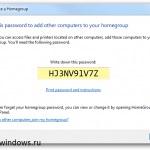
Приєднання комп'ютера до Домашньої групі

Як створити мережу між двома комп'ютерами?

Як встановити принтер через мережу?

Налагодження підключення до Інтернету на Windows Vista

Як налаштувати підключення до Інтернету на Windows XP?

Налаштування VPN-з'єднання в Windows
